
В результаті некоректної роботи стороннього ПО або впливу вірусів може бути пошкоджений реєстр, що негативно позначається на всій системі, аж до відмови завантажуватися. У даній статті будуть описані всі варіанти по відновленню реєстру Windows 10. Автоматичне відновлення, через командний рядок і інші можливі варіанти.
Як відновити реєстр Windows 10?
На даний момент існує кілька варіантів відновлення:
- автоматичне;
- ручне.
Автоматичне відновлення - комплекс системних утиліт і служб, для зручного відновлення системи до робочого стану в разі збою. До даних утиліт відносяться: точки відновлення, WinRE, автоматичний BackUp і інше.
- Повернення через точку відновлення;
- Поновлення за рішенням WinRE;
- Перевірка цілісності системи.
Автоматичний бекап виконується завдяки планувальник завдань, а якщо бути точніше то Registy - RegIdleBackup, яка виконує архівацію за розкладом.
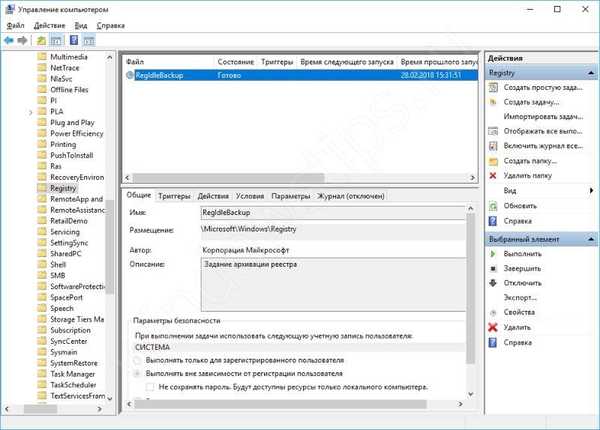
На жаль, якщо архівація і виконується автоматично, то їх відновлення відбувається тільки в ручному форматі або через командний рядок. Тому, якщо минулі варіанти Вам не допомогли, переходимо до наступного.
Відновлення реєстру Windows 10 через командний рядок
Резервна копія, створені системою, зберігаються в директорії C: \ Windows \ System32 \ config \ RegBack. Навіть якщо вимкнуто створення контрольних точок відновлення, реєстр виконує резервні копії самостійно, через Планувальник Завдань (див. Вище).
DEFAULT, SAM, SECURITY, SOFTWARE і SYSTEM - файли реєстру Windows 10. Всі вони зберігаються недалеко в папці System32 \ config, тому в разі пошкодження, буде легко знайти резервні копії.
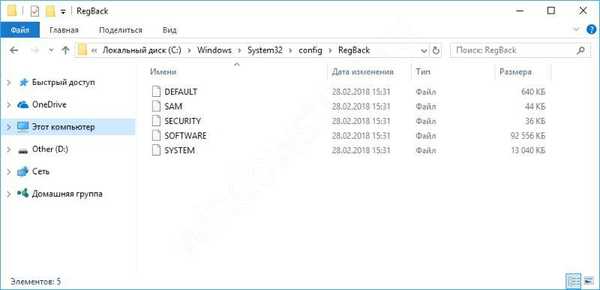
Система відмовить Вам в повному доступі до реєстру, якщо система запущена і працює. Виконувати відновлення слід через командний рядок (WinRe або настановних накопичувача). Командна рядок не скільки інструмент, а скільки середовище, в якому дозволено змінювати системні компоненти. Ці дії можна виконати через будь-який LiveCD з доступом до провідника і командному рядку.
Тут без різниці, завантажується система чи ні, головне, що б був доступ до Командному рядку через вікно WinRE.
Потрапити в режим відновлення WinRE досить просто: під час перезавантаження ПК натиснути клавішу Shift або 3 рази аварійно (не дочекавшись завантаження системи, примусово) перезавантажити пристрій.
Виберіть Діагностика - Розширені можливості пошуку.
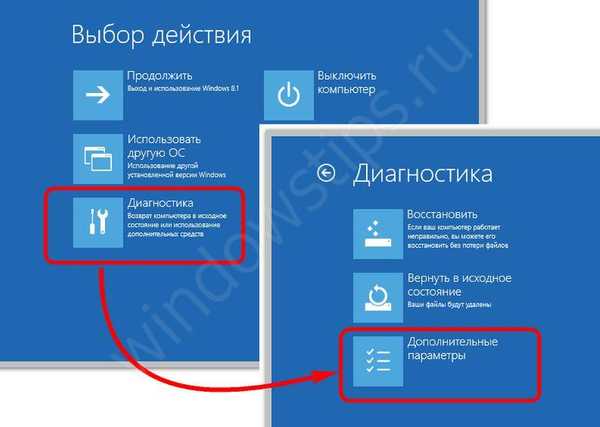
Потім, виберіть Командний рядок.

Виберіть користувача, введіть пароль (якщо потрібно) і виконайте відновлення. Можна 2-ма способами:
- Ручна заміна;
- Перенесення командою в CMD.
Ручна заміна. Введіть у вікні командного рядка notepad, щоб відкрити Блокнот. У Блокноті натисніть Файл - Відкрити. Як було написано раніше, всі потрібні нам файли зберігаються за розташуванням [Системний диск]: \ Windows \ System32 \ config.
DEFAULT, SAM, SECURITY, SOFTWARE і SYSTEM потрібно перейменувати, а саме додати в закінчення назви .bak або .old. Якщо файл не перейменувався, відкрийте будь-яку папку і поверніться назад, зміни онлайн не відображаються.
Наприклад, DEFAULT.old.
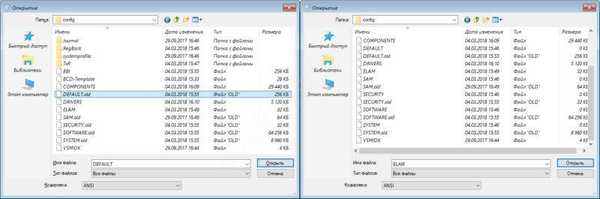
Потім, як всі файли перейменовані, скопіювати вміст папки config \ RegBack в папку config.
Через командний рядок. Для початку, необхідно переконатися, яка буква системного диска. Іноді, в WinRE, вона може відрізнятися, від тієї, яка задана в системі.
Букву можна визначити через команди Diskpart - list disk або як в минулому варіанті, подивитися через Блокнот.
Потім виконайте команду, де С буква диска:
xcopy C: \ windows \ system32 \ config \ regback C: \ windows \ system32 \ config
Після чого, підтвердіть повне перенесення файлів введенням латинської літери А.

Якщо командний рядок з WinRe не запускається, то буде потрібно будь-LiveCD з доступом до Провідника або командному рядку або просто Установчий носій Віндовс.
Налаштуйте завантаження з USB-накопичувача або DVD-диска. Потім, на будь-якому етапі вибору подальшої системи натисніть Shift + F10 і відкриється вікно командного рядка, де з відповідною дією зазначені вище.
Як відновити реєстр Windows 10 за замовчуванням?
Є можливість відновити реєстр за замовчуванням, шляхом перенесення файлів з інсталяційного носія Диск X: \ на диск C: \.
Коштувати звернути увагу, що це слід виконувати в експериментальних цілях і в більшості випадках (99%), Ви лише зіткнетеся з синім екраном і критичними помилками.
Причина в тому, що записи про обладнання, системних файлах і т.д., створюються на етапі установки і після вивантаження "реєстру за замовчуванням", система, яка не бачить потрібних записів і гілок і просто перезавантажується з критичною помилкою.
Ніколи не використовуйте Відновлення за замовчуванням в цілях відновлення реєстру.
Інші варіанти
На жаль, для ремонту реєстру Windows 10 немає хорошої програми для відновлення. До сих пір, найкращим варіантом є стандартні дії, описані вище.
Є деякі утиліти, які можуть виконувати відновлення, але тільки з заздалегідь створених резервних копій цієї ж програмою.
Дефрагментація реєстру windows 10
Раніше, в Windows XP, стандартний додаток дефрагментації диска не могла отримати доступ до файлів реєстру, були потрібні сторонні утиліти для виконання цих дій.
Фрагментація файлів в дійсності може уповільнити роботу комп'ютера, якщо ці файли беруть участь у запуску пристрою. Але час Windows XP минуло й 10 версія набагато "розумнішими" в цьому плані.
У Windows 10, мало того, що процес дефрагментації виконується автоматично, так і включає в себе і системні файли, які були недоступні в попередніх версіях системи.
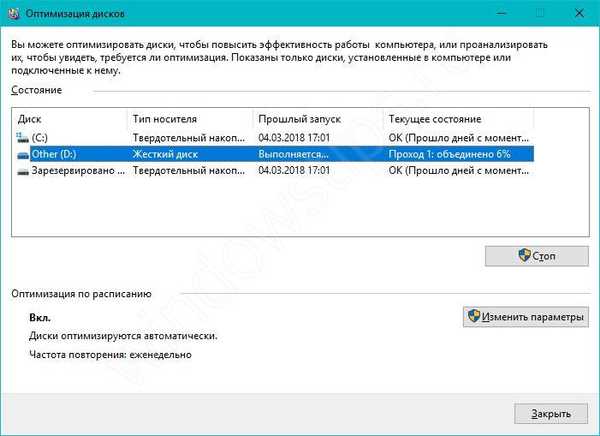
Дефрагментація - перерозподіл файлів, для отримання швидкого і безперервного доступу до них. Фрагментація файлів - розбиття файлів на невеликі фрагменти і розподіл їх на жорсткому диску, з огляду на многопоточную запис на диск, фрагменти можуть бути записані з невеликими розривами, що збільшує час звернення до цих фрагментах.
Чому не варто довіряти іншим додаткам? У стороннього ПО інший алгоритм роботи, відмінний від Microsoft. Також, не всі програми "дефрагментаторів реєстру" дійсно виконують ці дії. Замість розподілу фрагментів на жорсткому диску, утиліти займаються "оптимізацією" значень і параметрів реєстру, що відрізняється від самого поняття дефрагментації.
В цілому, необхідність в даній функції відпала ще з виходом Windows 7, але частина користувачів досі користуються даними програмами.
Відмінного Вам дня!











